色変換を設定する
色変換設定画面では、レンダリングインテント、中間にごり除去、およびベタ保持の設定を行います。
[CMYK-CMYK変換] - [レンダリング設定]から、レンダリングインテントを選択します。
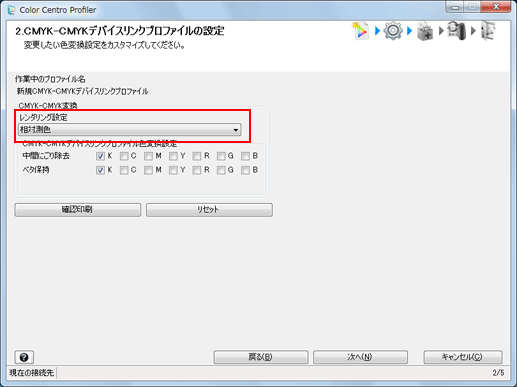
[相対測色]は、紙色を完全な白とみなして色変換を行う設定です。紙色の部分は、色変換後に無色で再現されます。
[絶対測色]は、紙色の測定値を維持して色変換を行う設定です。紙色の部分は、色変換後に実際の紙色に近くなるように再現されます。[絶対測色]を選択したとき、[中間にごり除去]、およびK以外の[ベタ保持]が設定できません。
画面上の設定内容をすべて推奨設定にするときは、[リセット]をクリックします。
[中間にごり除去]で、中間にごり除去を有効にする色にチェックをつけます。
[中間にごり除去]は、色変換前に単色だけで構成されていた色を、色変換後もその色だけで構成されるように再現する設定です。
[C]、[M]、[Y]、[K]への設定は、C/M/Y/Kだけで構成される色についての設定となります。
[R]への設定は、[M]と[Y]だけで構成される色についての設定となります。
[G]への設定は、[C]と[Y]だけで構成される色についての設定となります。
[B]への設定は、[C]と[M]だけで構成される色についての設定となります。
[絶対測色]を選択したときは、[中間にごり除去]と[ベタ保持]を同時に設定できません。
[ベタ保持]で、ベタ保持を有効にする色にチェックをつけます。
[ベタ保持]は、色変換前のベタ部分を色変換後もその色のベタで再現する設定です。
[C]、[M]、[Y]、[K]への設定は、それぞれの単色だけで構成される色についての設定となります。
[R]への設定は、[M]と[Y]だけで構成される色についての設定となります。
[G]への設定は、[C]と[Y]だけで構成される色についての設定となります。
[B]への設定は、[C]と[M]だけで構成される色についての設定となります。
[絶対測色]を選択したときは、[中間にごり除去]と[ベタ保持]を同時に設定できません。
テスト印刷を行うために、[確認印刷]をクリックします。
[確認印刷]画面が表示されます。
確認印刷の設定を行い、[印刷]をクリックします。
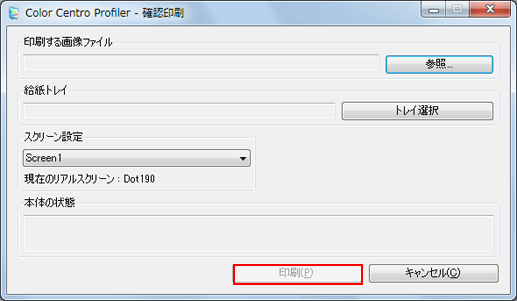
[参照]をクリックして表示される画面で印刷する画像ファイルを選択します。
[トレイ選択]をクリックして表示される画面で、確認印刷で使用するトレイを選択します。
[スクリーン設定]から、確認印刷で使用するスクリーン設定を選択します。
[キャンセル]を選択すると、[確認印刷]画面を閉じ、色変換設定画面に戻ります。
テスト印刷の結果を確認します。
[次へ]をクリックします。
ファイル名とコメント入力の画面が表示されます。
プロファイル名とコメントを入力するに進みます。
